
Մեթոդ 1. Անձնասեր
Avatan- ը լիովին ազատ գրաֆիկական խմբագիր է, տարբերվում է հետեւյալից ոչ, որպես գործիքների մեծ շարք: Այնուամենայնիվ, եթե ձեզ հարկավոր է կազմաձեւել միայն հիմնական պարամետրերը, աչքերը փոխելը եւ գունավորելը, այս վեբ ծառայությունը մեծապես կխաբի առաջադրանքը:
Գնացեք առցանց ծառայության ավատան
- Ավատան տեղ տեղափոխվելուց հետո կտտացրեք «Բաց լուսանկար» կոճակը:
- Բացված «Explorer» պատուհանում գտեք փոփոխության համար անհրաժեշտ լուսանկարը:
- Խմբագրելիս տեղափոխվել, տեղափոխվել «Retouch» ընտրացանկ:
- The անկը կհայտնվի ձախ կողմում, որոնց թվում պետք է ընտրեք «Աչքի գույնը»:
- Սահմանեք ստանդարտ գույներից մեկը կամ ընտրեք պալիտրա վրա ցանկալի երանգը: Մեծացման գործիք օգտագործելուց հետո, բերելով լուսանկարչության անհրաժեշտ տարածքը:
- Կատարեք պահանջվող փոփոխությունները, կառուցելով ձեր աչքերը եւ կտտացրեք «Դիմեք»:
- Լրացրեք խմբագրումը `կիրառելով այլ մատչելի գործիքներ, եւ պատրաստեք« Պահել », ձեր համակարգչի ներբեռնելու համար:
- Անունը սահմանեք, ընտրեք որակը, չափը եւ կտտացրեք «Save» - ը `ինքը ներբեռնելու համար:
- Դուք կտեղեկացվեք շահագործման հաջող կատարման մասին, որից հետո կարող եք շարունակել խմբագրել այլ լուսանկարներ կամ փակել ընթացիկ խմբագիրը:
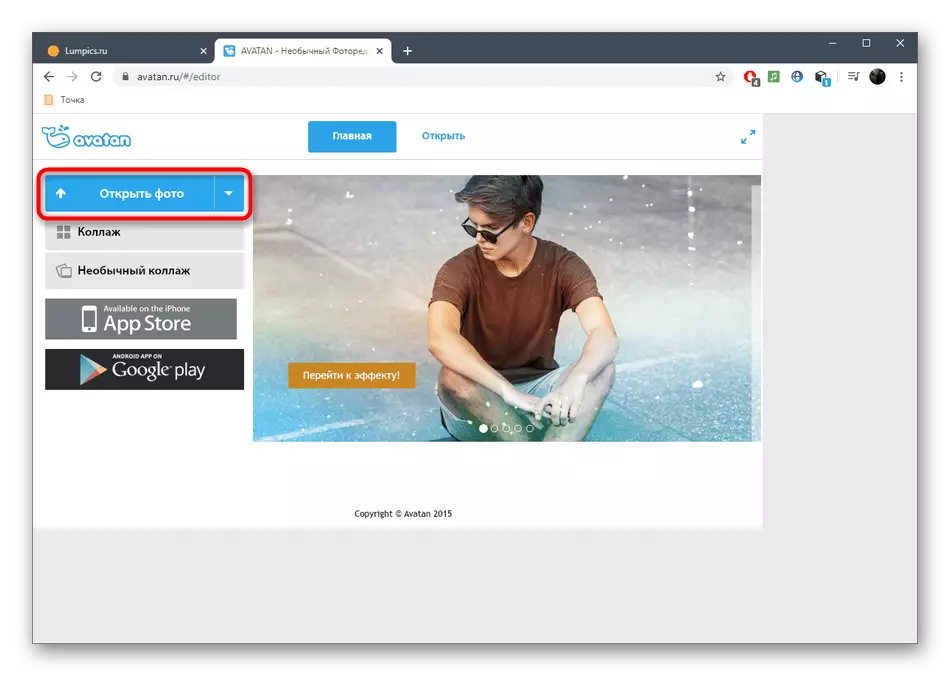
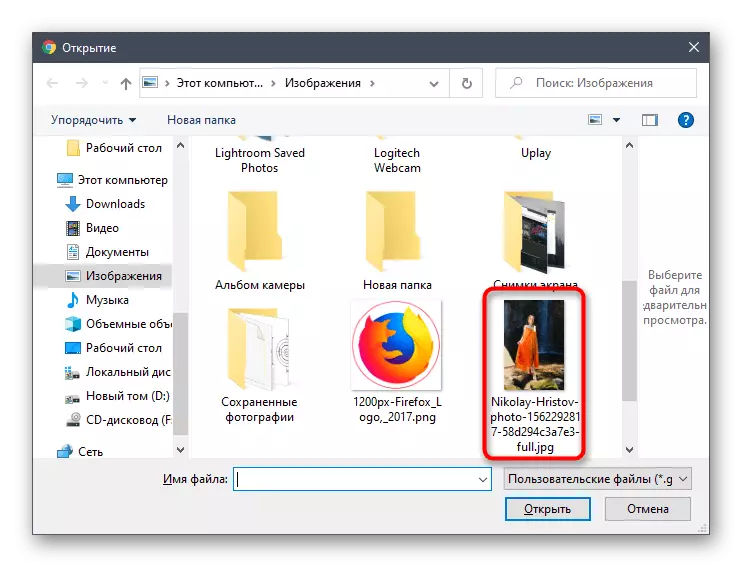
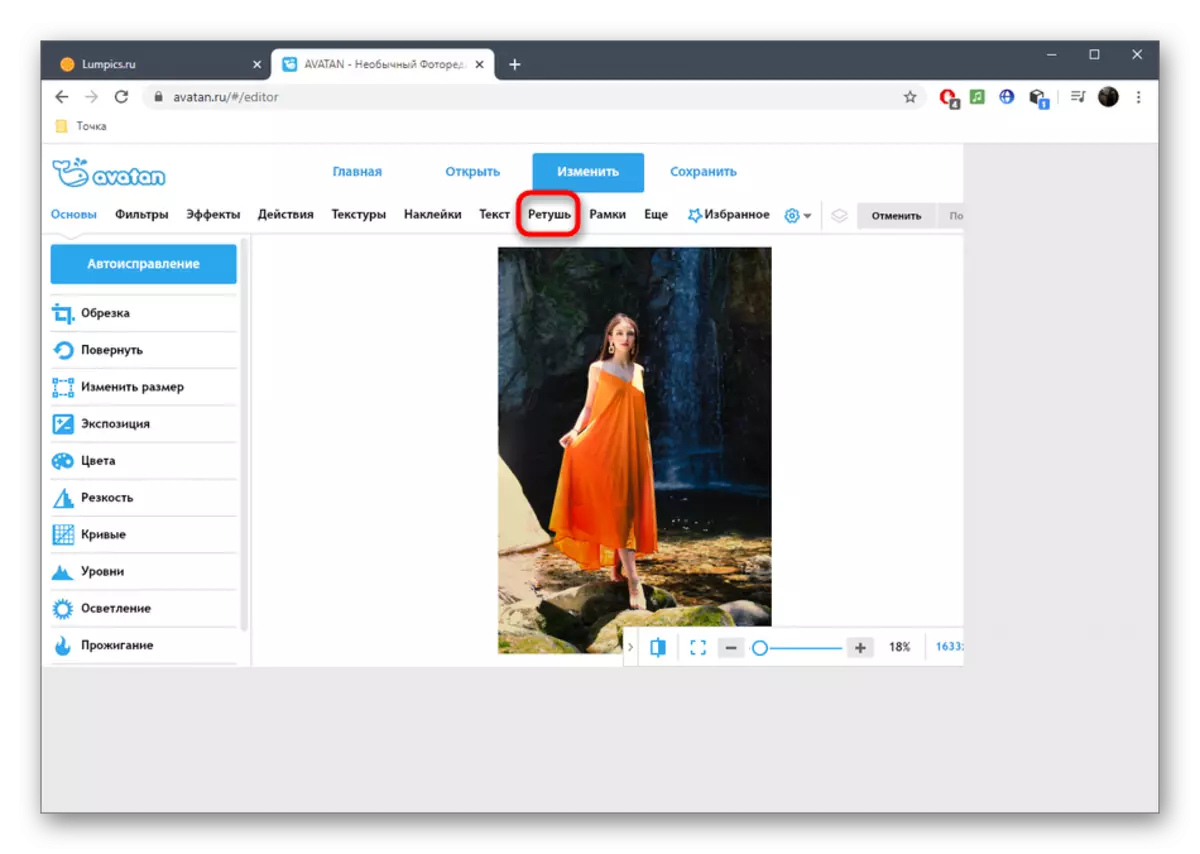
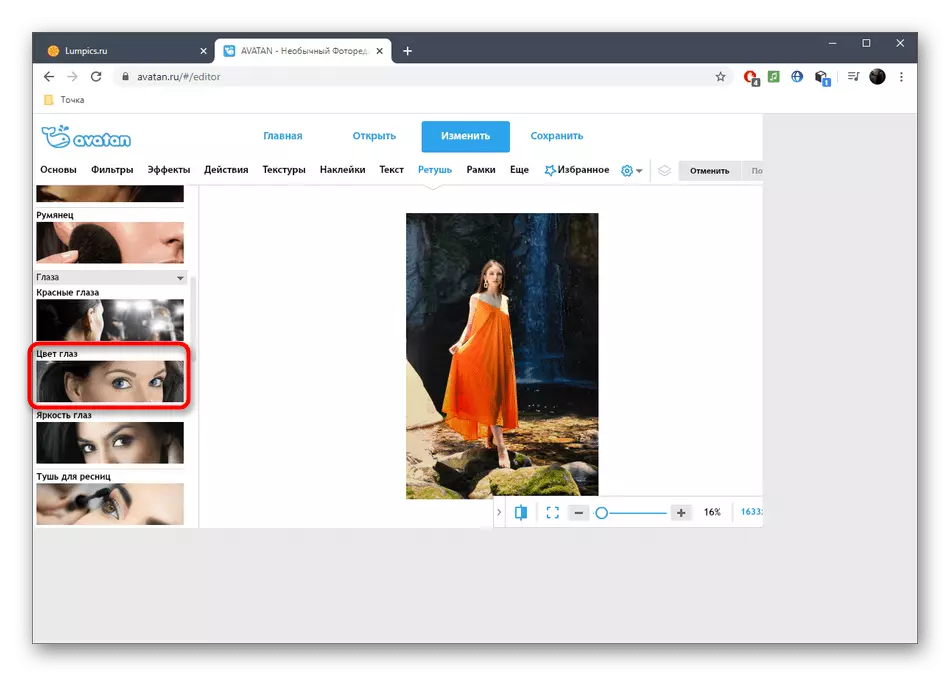
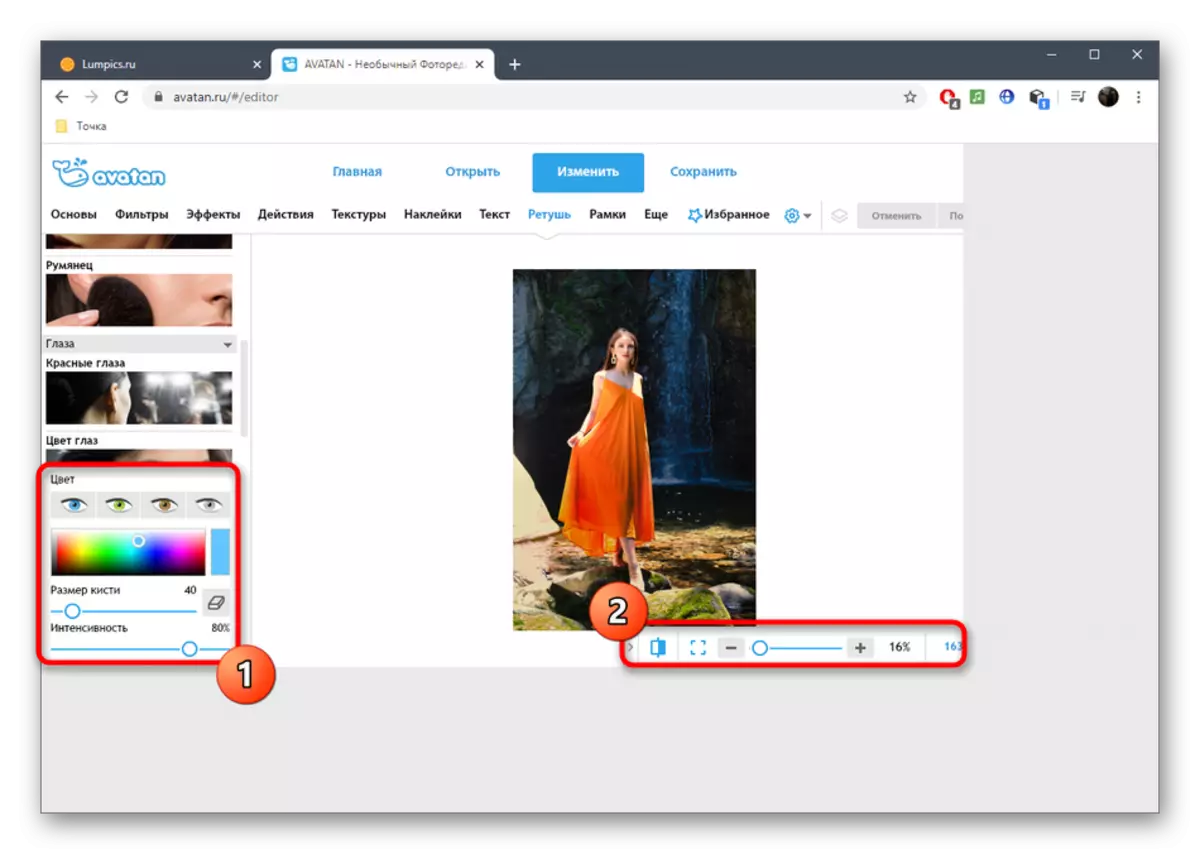
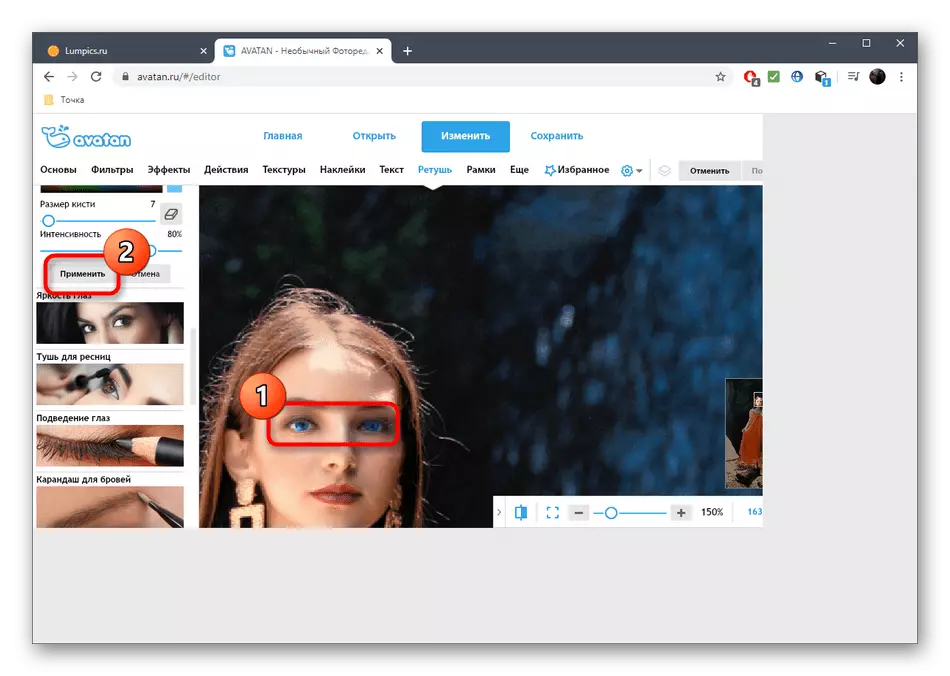
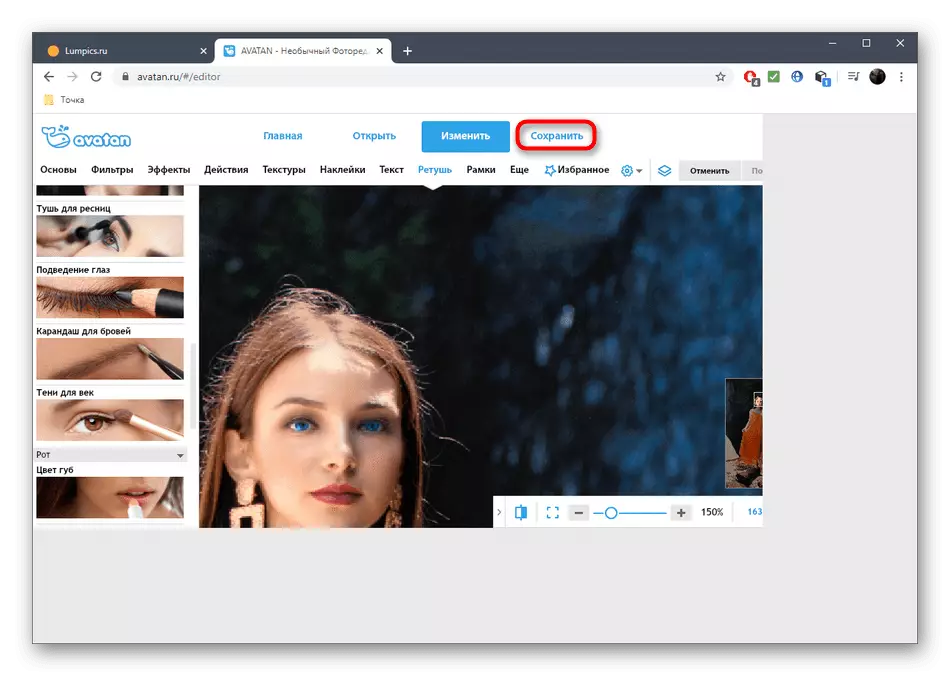

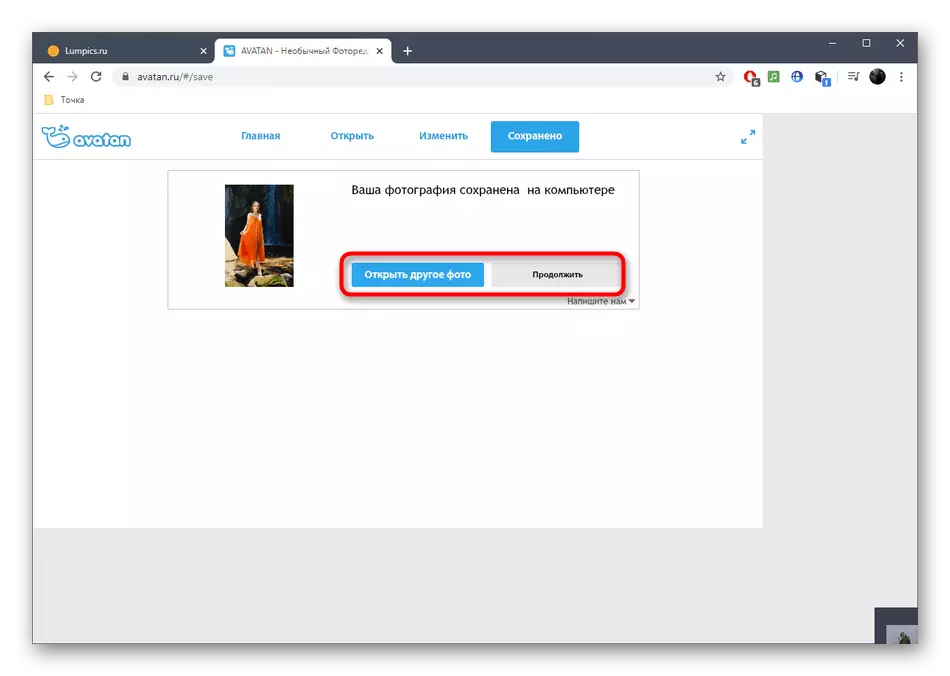
Մեթոդ 2. Pixlr
Pixlr - լիարժեք գրաֆիկական խմբագիր է գործում առցանց: Այն չունի առանձին գործիք, որը պատասխանատու է լուսանկարում աչքերի գույնը փոխելու համար, բայց փոխարենը կարող եք օգտագործել գունային պարամետրերի հետ կապված այլ տարբերակներ, որոնք դուք գիտեք այս հրահանգում:
Գնալ առցանց ծառայության Pixlr
- Գնալով Pixlr հիմնական էջը, կտտացրեք Advanced Pixlr E կոճակը:
- Խմբագրի դիմավորելու պատուհանում կտտացրեք «Բաց պատկեր» `ցանկալի պատկերի ընտրությանը անցնելու համար:
- «Explorer» - ում փնտրեք լուսանկար եւ ներբեռնեք այն կայքում:
- Օգտագործեք մասշտաբի տարբերակը `ավելացնելով աչքի տարածքը եւ խմբագրումը:
- Այժմ ձեզ հարկավոր է հատկացման գործիքներից մեկը: Կախարդական գավազանն ինքնաբերաբար կարեւորում է տարածքը, կենտրոնանալով գունային երանգի վրա, եւ մագնիսական լասոն կառավարում է օգտագործողին: Փորձեք շփվել այս գործիքներից յուրաքանչյուրի հետ `ճիշտը որոշելու համար: Արդյունքում, դուք պետք է ունենաք փակ կետավոր գիծ, լուսաբանելով այն ամբողջ տարածքը, որի համար գույնը կփոխվի:
- Բոլոր մյուս գործողությունները կկատարվեն ճշգրտման բացվող ընտրացանկի միջոցով:
- Սկսելու համար, հաշվի առեք պայծառությունն ու հակադրությունը տարբերակը: Երկու սլայդերի շնորհիվ դուք կարող եք սահմանել աչքի պայծառությունն ու հակադրությունը, միայն մի փոքր փոխելով ստվերը կամ դրանք ավելի արտահայտիչ դարձնել ընդհանուր ֆոնի վրա:
- Սլայդերը տեղափոխելով «Hue & հագեցվածության» միջոցով, բոլորովին այլ գույն է սահմանվում: Տեսեք իրական ժամանակում փոփոխություններ կատարելու համար `լավագույն տարբերակը ընտրելու եւ այն պահպանելու համար` կտտացնելով «Դիմել»:
- Քննենք, որ կարեւոր է աչքի բացարձակապես ամբողջ տարածք հատկացնել, քանի որ արդյունքում մասը կարող է մնալ աղբյուրի մեջ, իսկ արդյունքը նման կլինի ստորեւ նկարագրված էկրանին:
- Համոզվեք, որ վերջնական պատկերը լիովին բավարարված է ձեզանից, ապա անհրաժեշտության դեպքում զբաղվեք մյուս խմբագրմամբ:
- «Ֆայլի» բաժնում ավարտվելուց հետո ընտրեք «Պահել» կամ օգտագործեք ստանդարտ Ctrl + S ստեղնաշարի համադրությունը:
- Նշեք ֆայլի անվանումը, դրա ձեւաչափը եւ որակը, ապա կտտացրեք «Ներբեռնումը» `լուսանկարը համակարգչին վերբեռնելու համար:
- Հաջող ներբեռնումից հետո գնացեք հետագա փոխազդեցության:
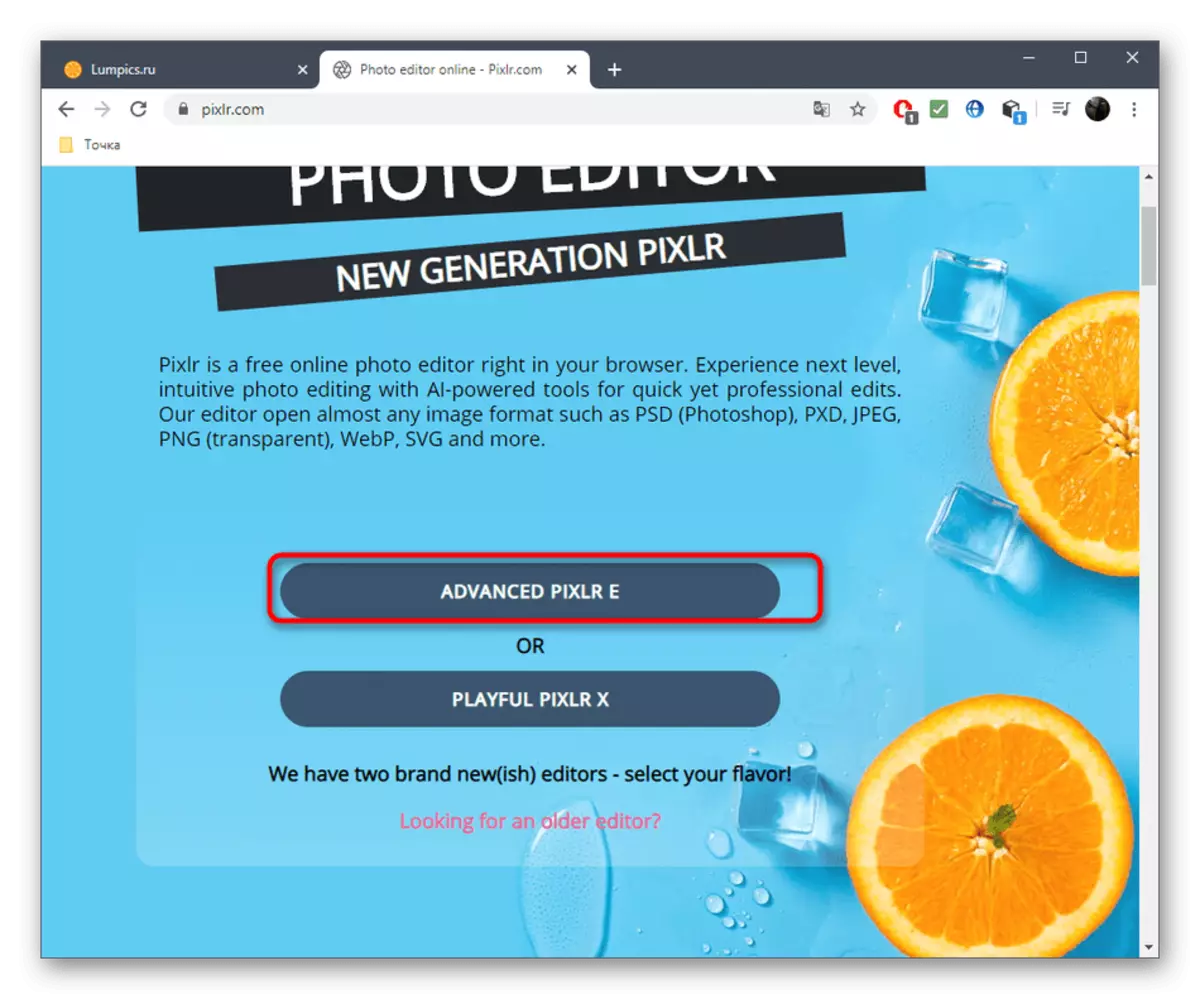

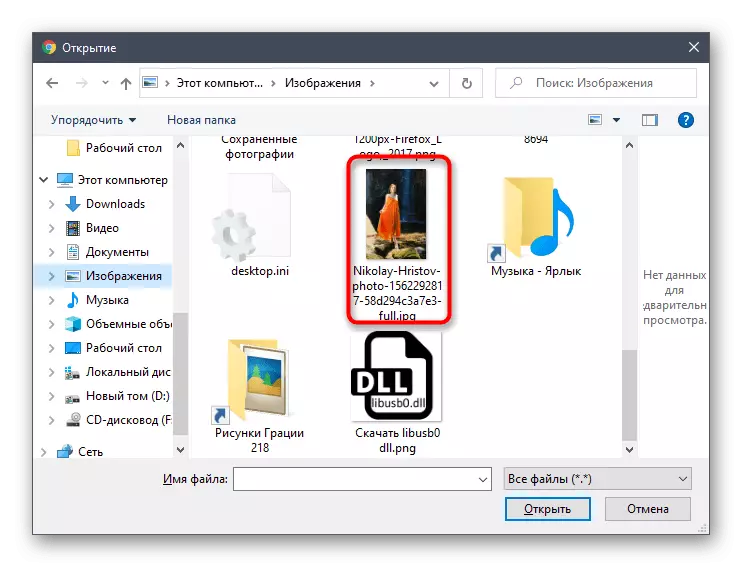
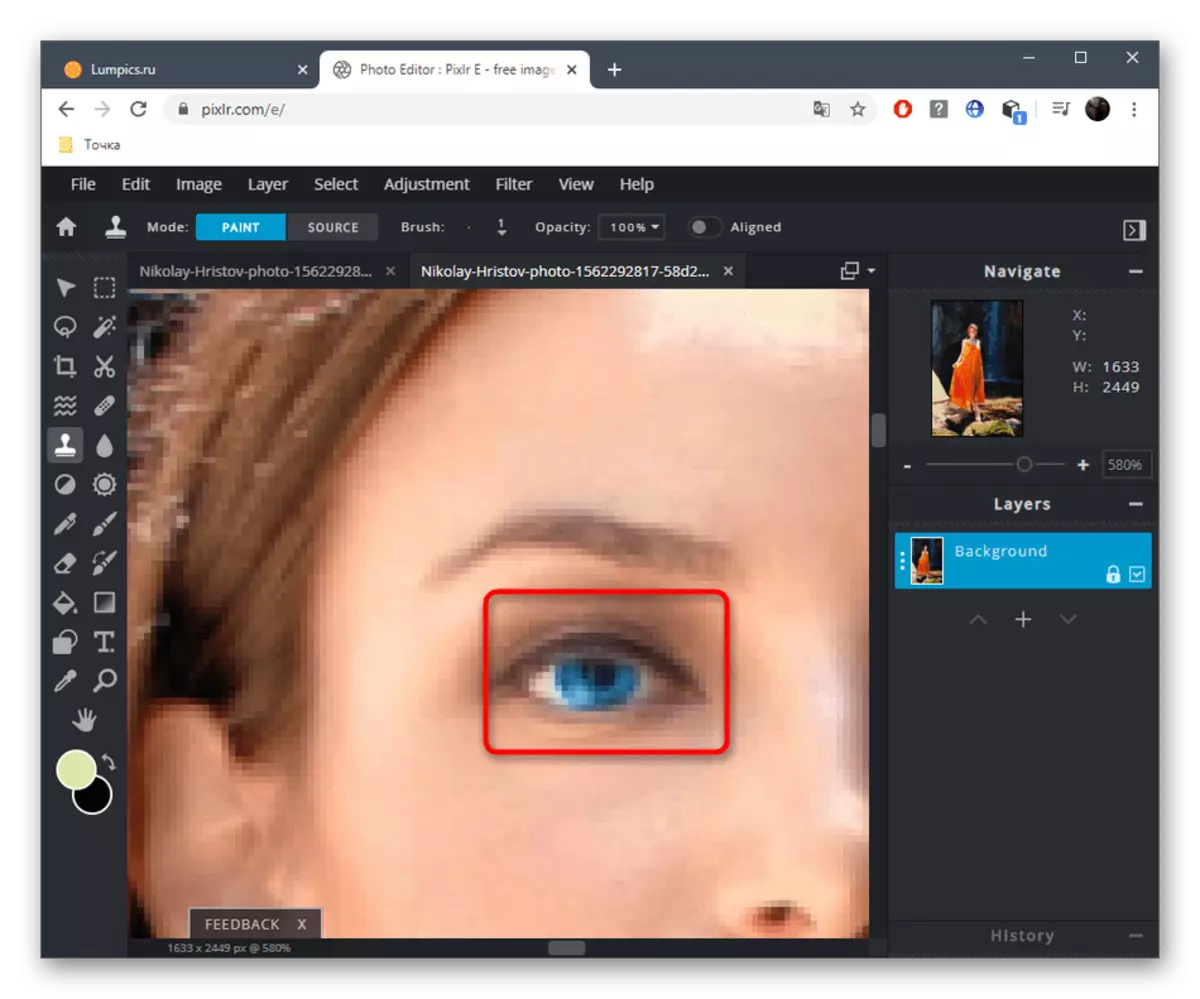

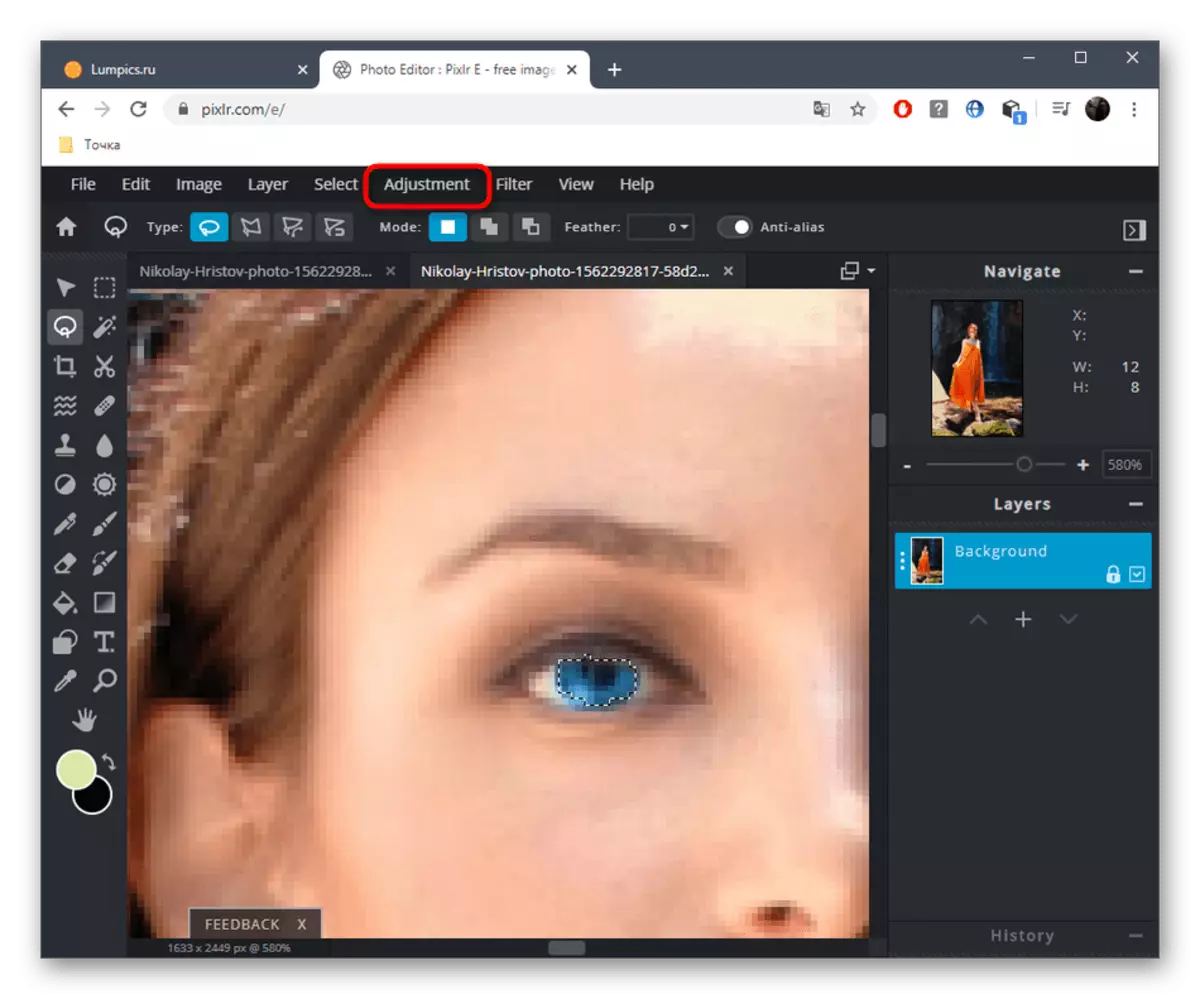
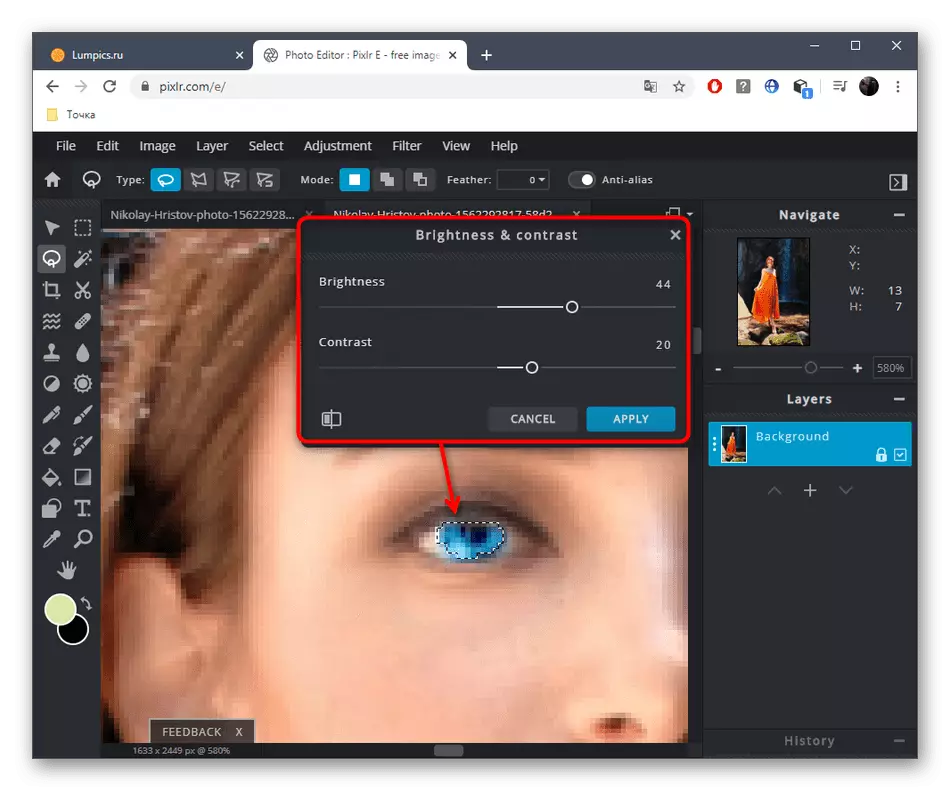

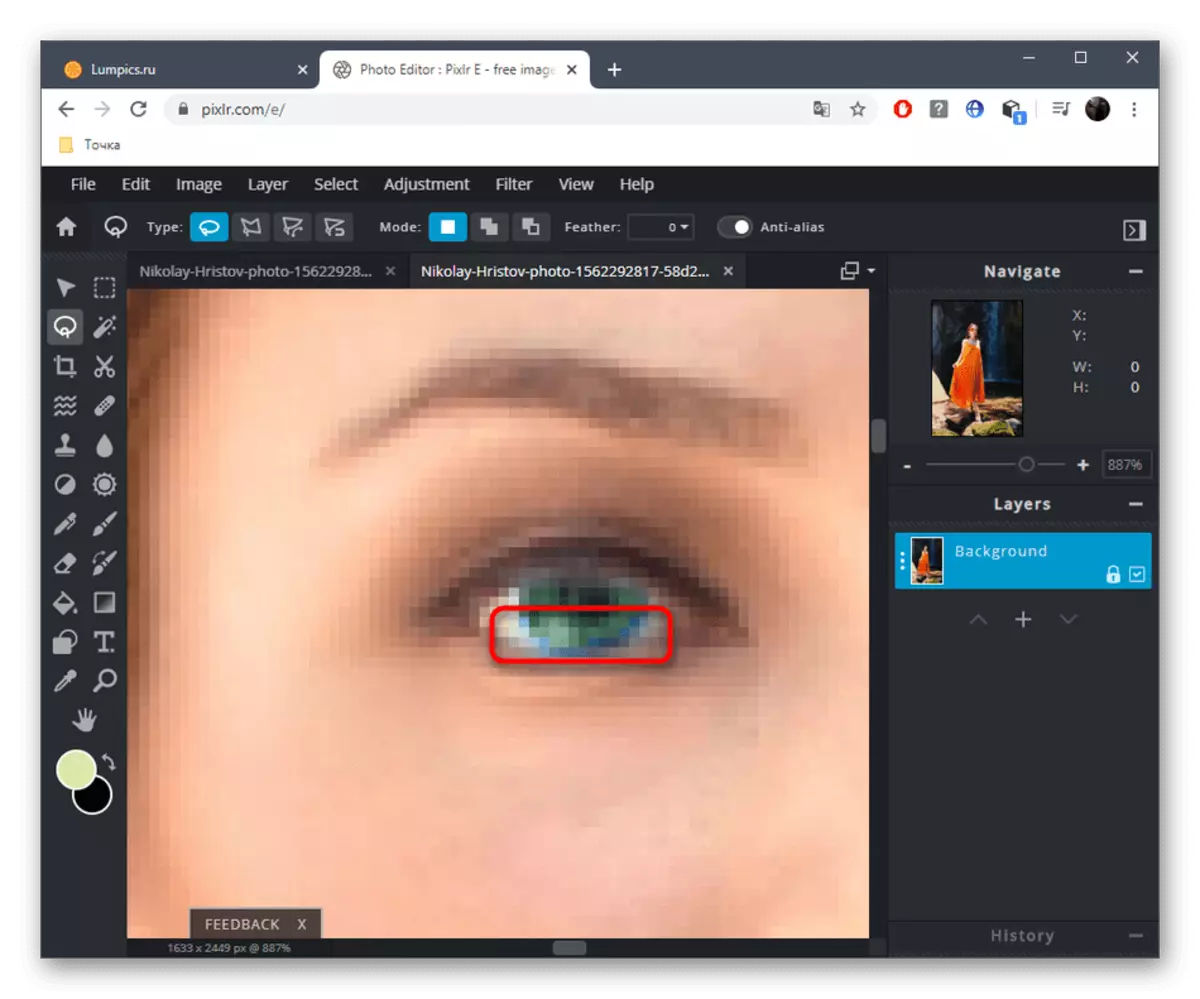


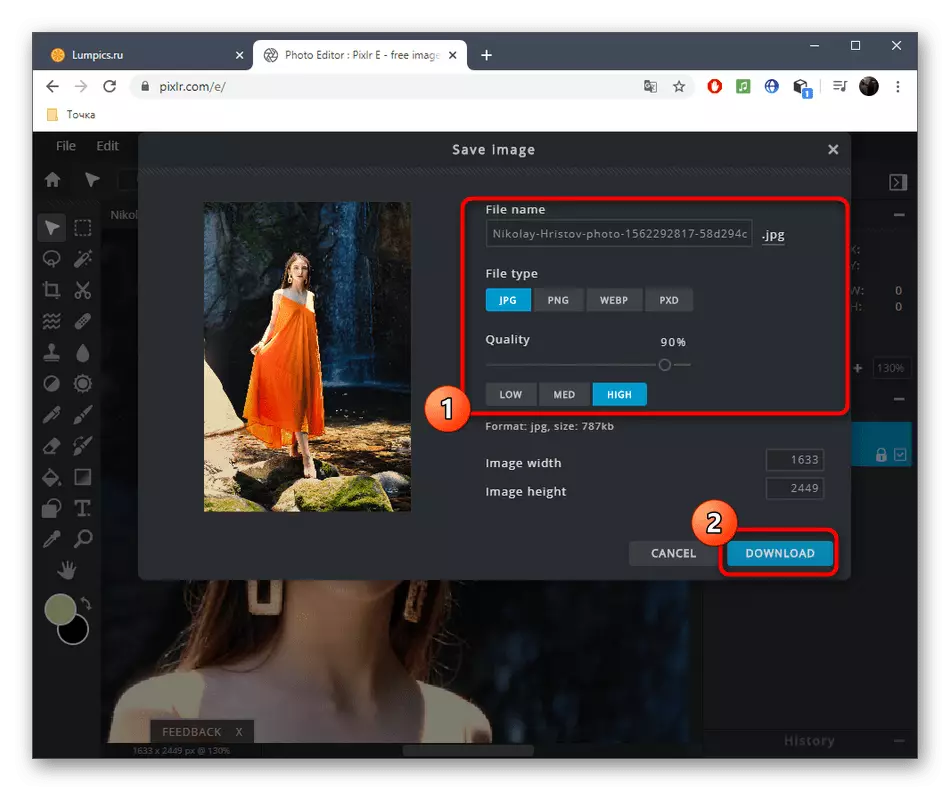
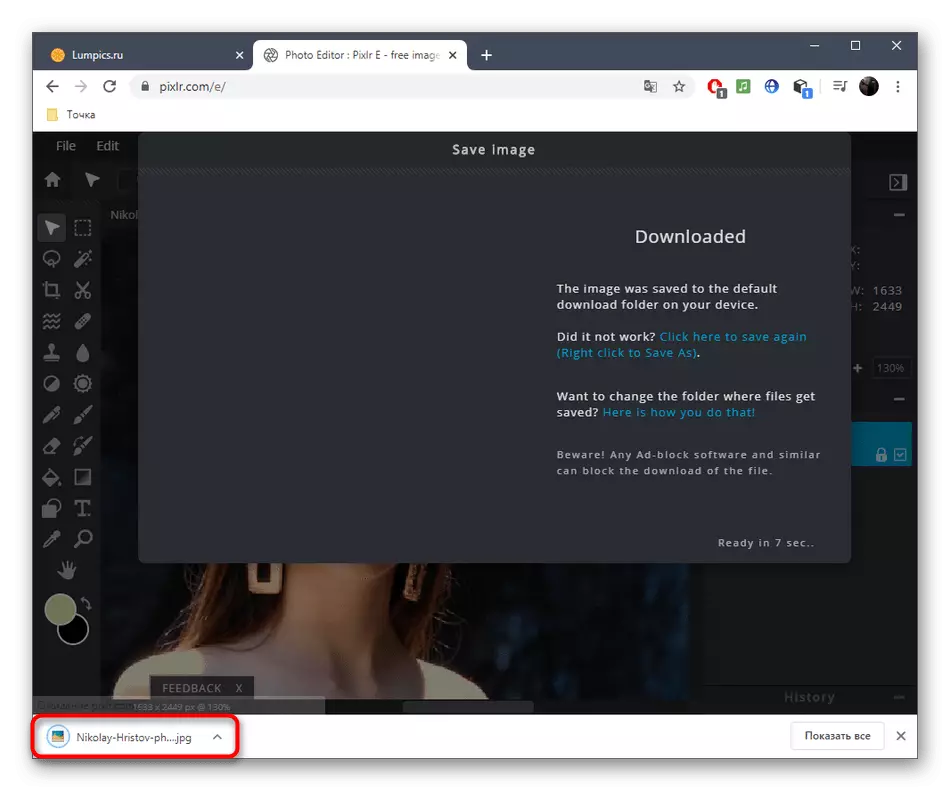
Մեթոդ 3. Ֆոտոր
Fotor առցանց ծառայությունը դիրքավորվում է որպես անհատականության լուսանկարներ բարելավելու եւ պատրաստելու օգնական, եւ ահա գործիք է աչքերի գույնը փոխարինելու համար: Այս գործառույթը բաշխվում է վճարի համար `բոլոր պրեմիում բոլոր հնարավորությունների հետ միասին, այնպես որ նախքան գնելը մենք խորհուրդ ենք տալիս ինքնուրույն ստուգել գրաֆիկական խմբագիրը:
Գնացեք առցանց ծառայության ֆոտոր
- Բացեք Fotor- ի հիմնական էջը `կտտացնելով վերը նշված հղումը, այնուհետեւ նկարեք պատկերը նշված տարածքում եւ կհայտնվի« Explorer »պատուհանը:
- Դրա մեջ ընտրեք այն լուսանկարը, որը ցանկանում եք խմբագրել:
- Օգտագործեք մասշտաբը. Այն կդարձնի աչքի տարածքը հարմար խմբագրման համար: Տեղափոխեք ակտիվ տարածքների միջեւ մանրանկարչության պատուհանի միջոցով, որը գտնվում է ներքեւում գտնվող աջ կողմում:
- Ձախ մենյուի միջոցով անցեք «Գեղեցկության» հատվածին:
- «Աչքերի» կատեգորիայում գտեք «Աչքի գույնը»:
- Կազմաձեւեք ձեր նախընտրած գույնը `օգտագործելով պատրաստված ընտրանքները կամ գույների եւ երանգների ամբողջական պալիտրա միջոցով: Բացի այդ, ընտրեք խոզանակի չափը եւ դրա կարծրությունը:
- Փոխեք աչքերի գույնը `կտտացնելով մկնիկի ձախ կոճակը, ապա կտտացրեք« Ընդունեք »:
- Եթե ես դուր եկան արդյունքը, եւ դուք պատրաստ եք ֆոտոր օգտագործել շարունակական հիմունքներով, ձեռք բերել բաժանորդագրություն, հետեւելով էկրանին ցուցադրվող ցուցումներին, ապա կտտացրեք «Save» - ը ձեր համակարգչին ներբեռնելու համար:
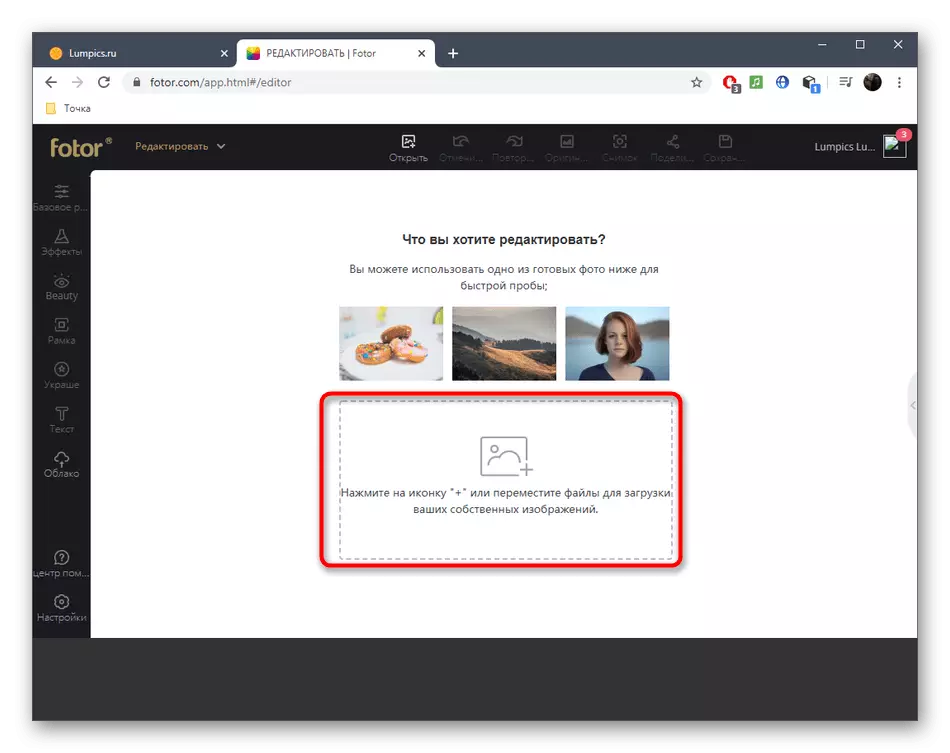

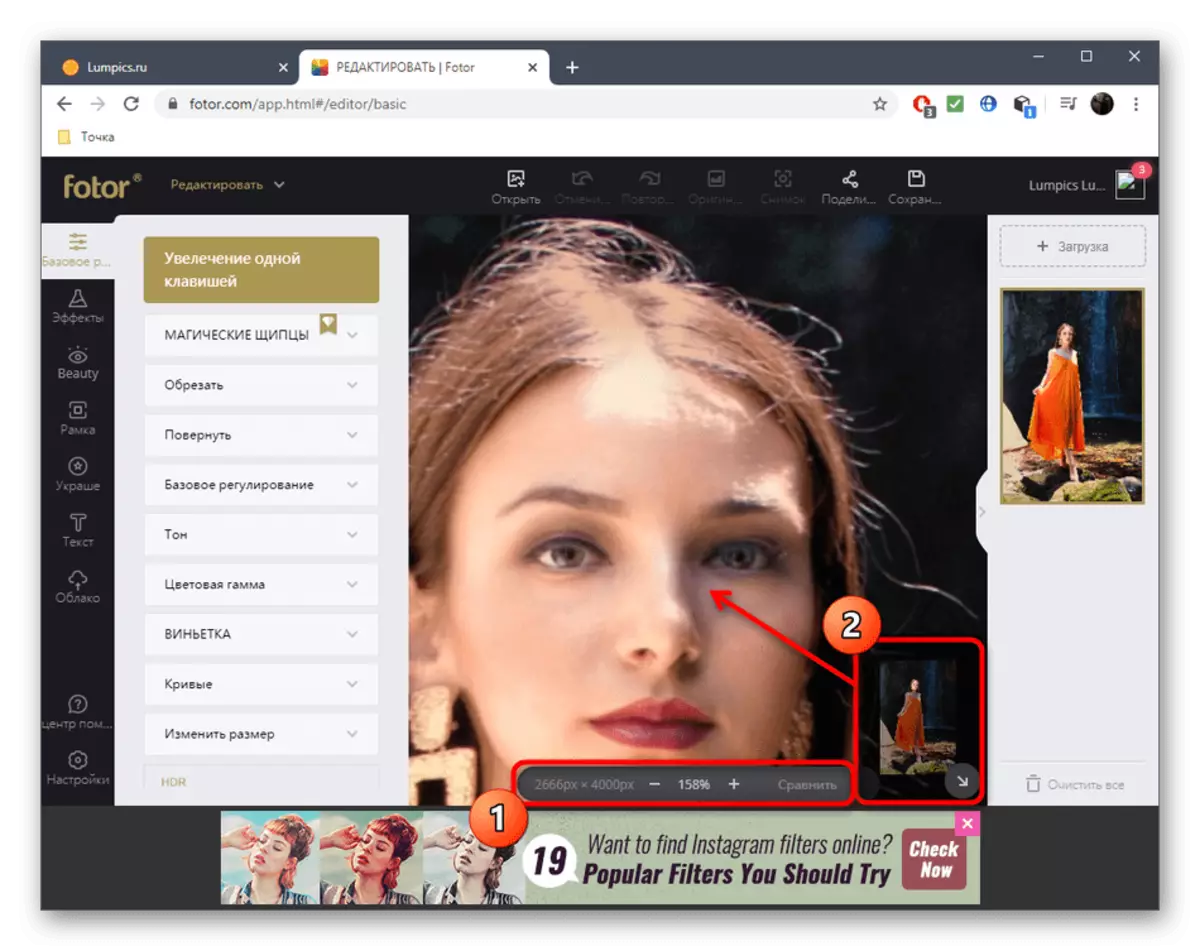





Առցանց լուսանկարների խմբագրման առցանց առավել առաջադեմ ծառայություններն ապահովում են արտաքին տեսքի հետ աշխատանքի բոլոր անհրաժեշտ տարբերակները, բայց նրանք դեռ չեն կարողանա մրցակցել լիարժեք գրաֆիկական խմբագիրների հետ: Եթե ձեզ հետաքրքրում է ավելի մանրամասն եւ առաջադեմ աչքերի վերամշակում, կարդացեք հետեւյալ հղման համաձայն ներկայացված նյութը:
Ավելին, փոխեք աչքերի գույնը Photoshop- ում
